win8.1系统关闭Windows Search服务的方法
更新日期:2024-03-20 03:07:59
来源:投稿
手机扫码继续观看

win8.1系统上有一个Windows Search服务,为我们电脑中的文件、电子邮件和其他内容提供内容索引、属性缓存和搜索结果。有时为了优化系统或者其他需求我们需要关闭Windows Search服务,那么如何来关闭Windows Search呢?下面由小编跟大家介绍win8.1系统关闭Windows Search服务的方法。
推荐:win8.1正式版下载64
关闭方法:
1、首先右键点击“开始菜单”,然后在弹出的菜单中选择“控制面板”;
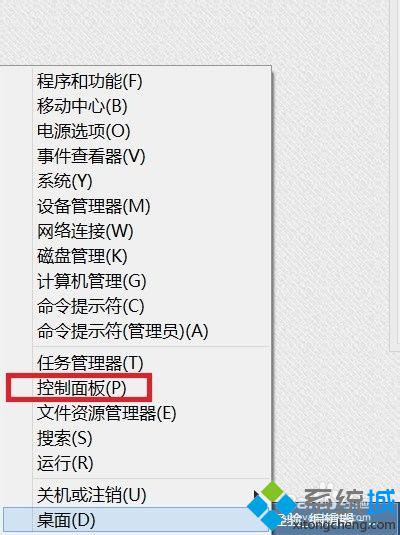
2、在“控制面板”窗口中,先把“查看方式”修改为“大图标”,然后打开“管理工具”;

3、进入“管理工具”窗口中,接着点击打开“服务”,如图所示;
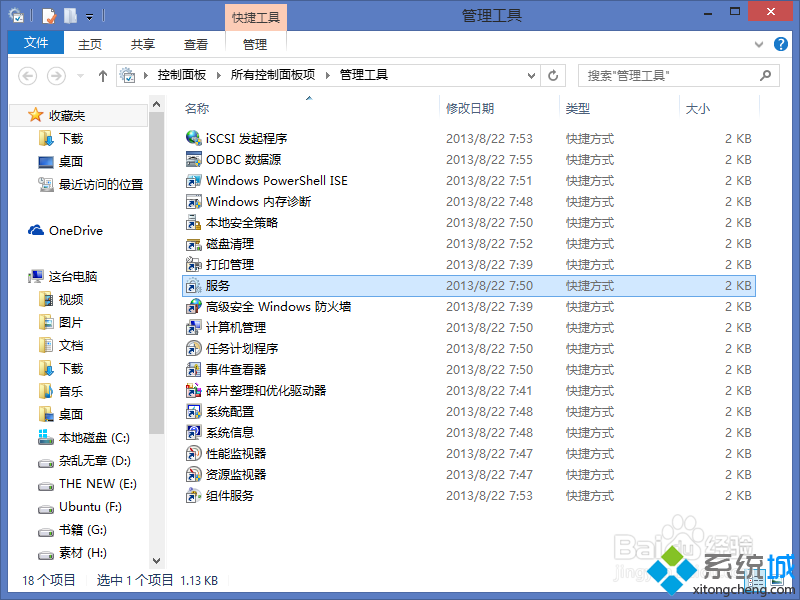
4、打开“服务”窗口后可以看到系统所有的服务,我们找到“Windows Search”,双击打开;
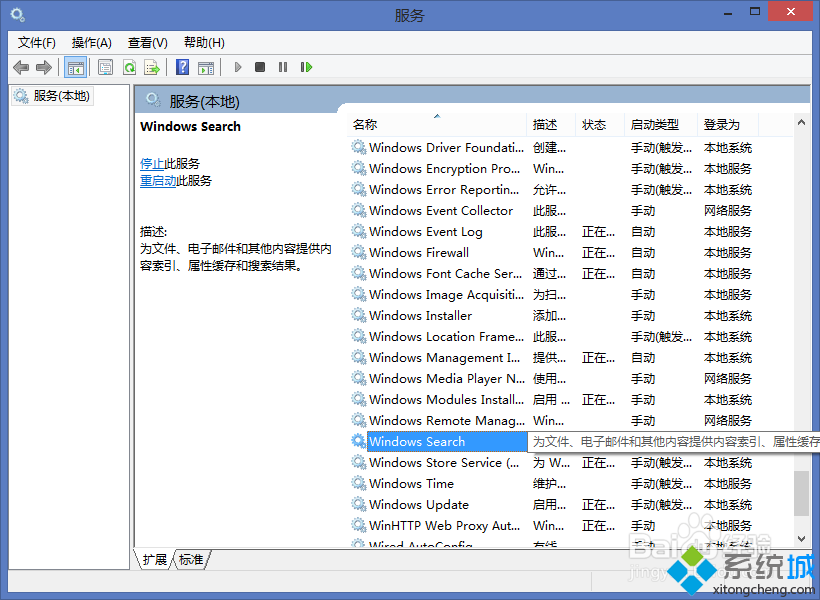
5、在“Windows Search的属性”窗口,将启动类型修改为“禁用”,然后点击确定,最后重启计算机即可。

Windows Search服务是随着开机而启动的,我们只需禁止开机自启就可以达到关闭的效果。好了,关于win8.1系统关闭Windows Search服务的方法小编就介绍到这里了。
该文章是否有帮助到您?
常见问题
- monterey12.1正式版无法检测更新详情0次
- zui13更新计划详细介绍0次
- 优麒麟u盘安装详细教程0次
- 优麒麟和银河麒麟区别详细介绍0次
- monterey屏幕镜像使用教程0次
- monterey关闭sip教程0次
- 优麒麟操作系统详细评测0次
- monterey支持多设备互动吗详情0次
- 优麒麟中文设置教程0次
- monterey和bigsur区别详细介绍0次
系统下载排行
周
月
其他人正在下载
更多
安卓下载
更多
手机上观看
![]() 扫码手机上观看
扫码手机上观看
下一个:
U盘重装视频












